win10系统将图片拖到ps图标上打不开怎么办
Photoshop是功能十分强大的图片处理软件,一直深受广大用户们的喜爱。不过,最近一位windows10系统用户反馈自己将图片拖到ps图标上时,突然遇到无法打开的情况,该怎么办?下面,系统城小编就要分享下解决该故障的方法。
推荐:win10 32位旗舰版系统下载
具体如下:
1、打开运行:运行是windows系统自带的一个工具,打开它的方式有很多,包括开始菜单、控制面板等途径都是可以直接打开的,小编这里使用的是组合键的方式,具体操作步骤是这样的:找到键盘的windows键和R键,同时按住这两个按键即可快速调用出如图所示的系统运行程序:
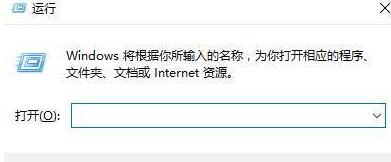
2、打开系统运行后,我们在运行的输入框中输入注册表编辑器的快捷打开方式,如下图所示,在输入框中输入regedit,然后点击下方的确定按钮即可:
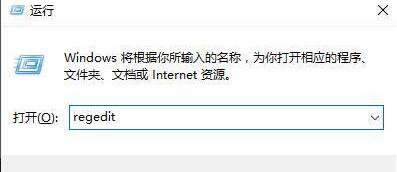
3、打开注册表编辑器后,我们需要进行操作的是注册表中的EnableLUA选项,它位于第三个文件夹HKEY_LOCAL_MACHINE文件下面:
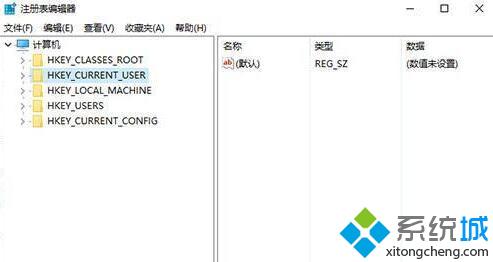
4、打开注册表编辑器,点开HKEY_LOCAL_MACHINE文件夹,然后按照路径HKEY_LOCAL_MACHINE\SOFTWARE\Microsoft\Windows\CurrentVersion\Policies\System依次点开相应的文件夹选项,最终即可看到下图所示的System文件选项,这时,我们在右侧可以找到EnableLUA选项:
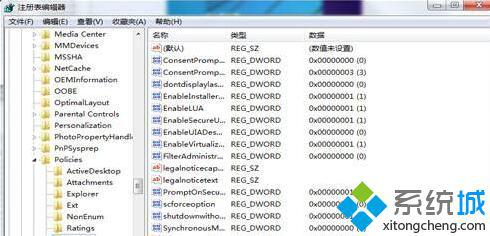
5、在右侧区域找到EnableLUA选项后,我们直接鼠标右键点击该选项,然后在出现的右键菜单中选择修改即可打开如图所示的数值数据编辑界面,这里的数值名称我们不需要修改,下面的数值数据将1改为0,然后点击下方的确定保存好注册表。
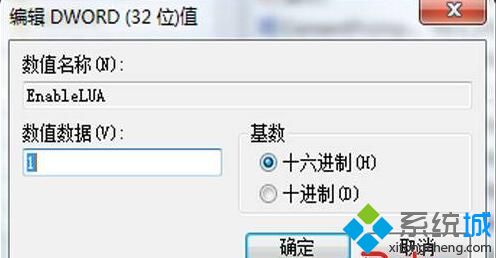
6、将注册表中的EnableLUA选项数值数据修改好并保存后,我们重启电脑即可修复该图片拖进ps打开的问题。
win10系统将图片拖到ps图标上打不开问题的解决方法就为大家介绍到这里了。希望本教程可以帮到大家,如果您还有什么其他问题,欢迎及时向系统城小编反馈。
相关教程:ps打开怎么使用ps如何处理图片我告诉你msdn版权声明:以上内容作者已申请原创保护,未经允许不得转载,侵权必究!授权事宜、对本内容有异议或投诉,敬请联系网站管理员,我们将尽快回复您,谢谢合作!










